아이폰 사용할 때 카카오톡, 메모 같은 앱을 다른 사람이 사용하지 못하도록 잠그고 싶을 때가 있습니다. 이 때 아이폰 자동화 기능을 사용하여 앱을 사용하지 못하도록 설정하여 앱을 잠금 설정을 할 수 있습니다.
아이폰 앱 잠그기

| ▣ 목록 (LIST) ▣ |
1. 사용법 유도 기능 활성화하기
2. 자동화 설정하는 법
3. 사용법 유도 설정 마무리하기
4. 사용법 설정 유도에서 빠져나오기
5. 사용법 설정 유도에서 빠져나오기
| ※ 코코 쥬안(Cocojuan) 티스토리 블로그 |
| ♤ 아이폰(iphone) IOS 관련 https://cocojuan.tistory.com/338 ♤ 애플 아이폰 IOS 뉴스 정리 https://cocojuan.tistory.com/323 |
1. 사용법 유도 기능 활성화하기
(1) 설정

(2) 손쉬운 사용

(3) 사용법 유도

(4) "사용법 유도" 활성화하고 암호 설정

(5) '사용법 유도 암호 설정' 클릭
(6) 앱 사용할 때 사용할 비밀번호 숫자 6자리 입력

2. 자동화 설정하는 법
(1) 단축어 앱 실행

(2) 하단의 '자동화' 탭을 선택하고 '+' 버튼 클릭
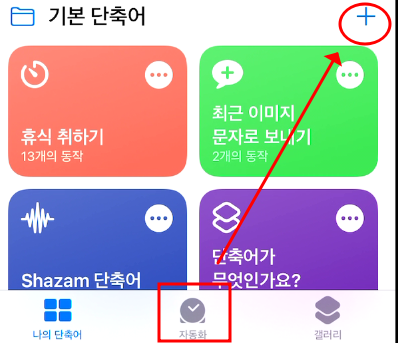
(3) 개인용 자동화 생성 클릭

(4) '앱' 선택

(5) 앱을 선택하면 잠그기를 원하는 아이폰 앱을 선택할 수 있다. 예제는 '메모' 앱을 선택 했음
(6) 앱이 열릴 때 사용해야 하기 때문에 '열릴 때, 체크' 한 다음 상단에 '다음' 선택
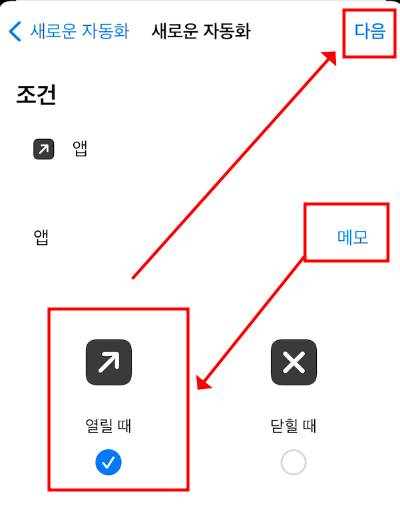
(7) 동작 추가

(8) 조금 전 '사용법 유도 시작' 설정을 상용할 것이기 때문에
(9) '검색'에서 사용법을 입력하면 설정의 사용법 유도 시작이 활성화된다
(10) '사용법 유도 시작' 클릭한 후 '다음' 선택
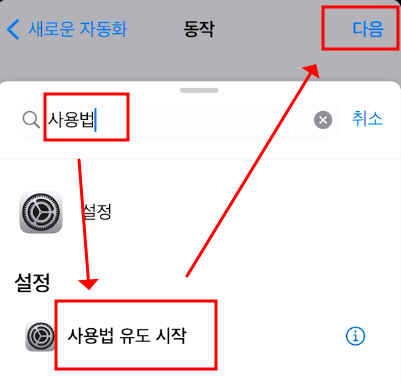
(11) 실행되기 전에 묻기는 '비활성화' 한 다음 '완료' 선택

(12) 자동화 설정이 마무리되었다
3. 사용법 유도 설정 마무리하기
(1) 예제는 '메모' 앱을 잠금으로 설정하였기 때문에 '메모' 앱 실행하기
(2) '홈 버튼' or '측면 버튼' 3번 연속 클릭하면 아래와 사용법 유도가 나옮
(3) 하단의 '옵션' 선택

(4) 모든 동작을 아래와 같이 비활성화하고 '완료' 선택
(5) 상단의 '재개' 선택하면 설정이 완료됨

(6) '메모' 앱을 실행시키면 이제 아무것도 사용이 되지 않는다
4. 사용법 설정 유도에서 빠져나오기
(1) '메모' 앱 실행하기
(2) '홈 버튼' or '측면 버튼' 3번 연속 클릭하면 아래와 사용법 유도가 나옮
(3) 비밀번호 6자리 입력
(4) 상단의 '취소' 선택하면 사용법 유도에서 빠져나온다

5. 앱 잠금 해제하기
(1) 단축어 앱

(2) ['메모' 앱이 열릴 때] 클릭

(3) 이 자동화 활성화를 '비활성화' 하고 '완료' 클릭

아이폰 최신 정보 업데이트
▪ 아이폰 앱 잠금 단축어 사용하기 (IOS17 IOS16.4이상) https://cocojuan.com/아이폰-앱-잠금-단축어-사용하기-ios17-ios16-4이상/
아이폰 앱 잠금 단축어 사용하기 (IOS17 IOS16.4이상) - cocojuan.com
아이폰 앱 중에서 갤러리 같은 경우 다른 사람이 마음대로 내 사진을 보는 것이 유쾌하지 않습니다. 이런 경우 아이폰 자동화 기능을 사용해 앱 잠금 기능을 설정할 수가 있습니다. 간단한 방법
cocojuan.com





댓글